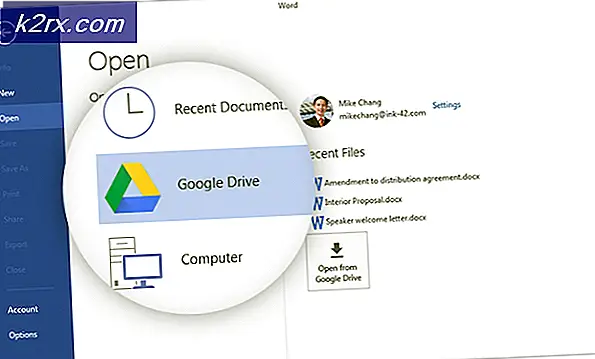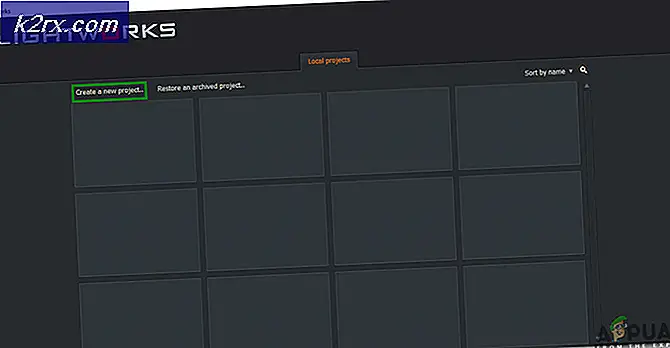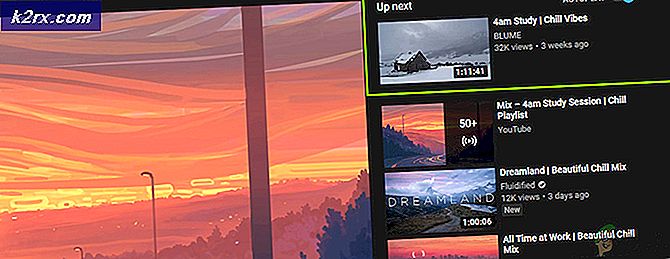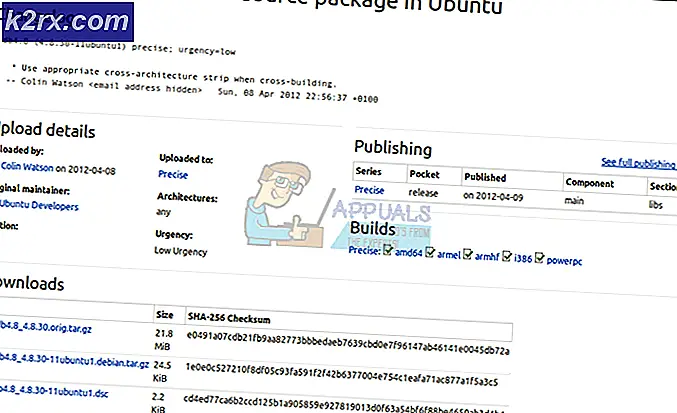Fast: sudo: nei tty til stede og ingen askpass-program angitt
No tty til stede og ingen askpass program spesifisert utgangslinje er en av de ssh feilmeldingene som egentlig ikke er alt som er nyttig fordi det ikke virkelig kommer til poenget med hva som forårsaker problemet. Mer enn sannsynlig, jobber du faktisk med en gyldig TTY av noe slag når du ser meldingen, og du har sikkert jobbet med å skrive inn ditt sudo-passord over ssh helt fint. Du har mer enn sannsynlig å håndtere en syntaksfeil, men meldingen tar ikke direkte opp dette faktum.
Siden dette er et problem forbundet med ssh selv, vil du mer enn sannsynlig kunne reprodusere problemet på Linux, FreeBSD, macOS og Cygwins Unix-tjenester på Microsoft Windows. Heldigvis bør fikset være stort sett det samme på alle disse plattformene.
Metode 1: Finne en terminal for ssh
Mens du sannsynligvis allerede jobber fra en terminal, forstår ssh sannsynligvis ikke dette. Det kan fortsatt være å prøve å lete etter en TTY-terminalemulator til tross for at du er inne i et ledetekstvindu. Prøv å gjengi feilen for å teste dette. Vi konfigurerte en virtuell maskin til å fungere som et eksempel, og kjørte ssh [email protected] 'sudo /var/mail/startup.sh' som en test. Selvfølgelig vil du endre kommandoen og ssh-linjen til noe som samsvarer med det du prøver å gjøre.
Du vil sørge for at du logger deg på serveren som du trodde du var. Uansett, sjekk for å se om du fortsatt mottar sudo: no tty present og no askpass program angitt feilmelding. Mer enn sannsynlig, hvis du fremdeles mottar det, så ser du det tre ganger, og muligens får du til og med bedt om å skrive inn passordet ditt slik du ville ha hvis du kjører sudo lokalt på Debian eller Ubuntu.
Prøv å legge til -t etter ssh for å korrigere syntaksfeilen din. Nine ganger ut av ti dette vil tvinge ssh til å tildele en virtuell TTY til seg selv og late som om det skjer å være inne i en ekte terminal. Du trenger ikke å endre noe annet om din kommando. Bare legg til -t alternativet etter bokstavene ssh og hold deretter verten og bestått kommandoen det samme. Du vil også ha det i tankene hvis du noen gang må kjøre ssh i den siste delen av kommandoen din.
PRO TIPS: Hvis problemet er med datamaskinen eller en bærbar PC / notatbok, bør du prøve å bruke Reimage Plus-programvaren som kan skanne arkiver og erstatte skadede og manglende filer. Dette fungerer i de fleste tilfeller der problemet er oppstått på grunn av systemkorrupsjon. Du kan laste ned Reimage Plus ved å klikke herHvis du for eksempel fikk denne samme feilen når du kjører en kommando som ble formattert som ssh -t [email protected] 'ssh [email protected]', må du beholde alternativet -t etter første ssh til hindre det. Merk at hvis du senere endret den andre kommandoen for å enten produsere eller forbruke data, vil du ikke bruke -t i det hele tatt. Hvis du for eksempel begynte å kjøre katt i stedet for et skript, kan du dumpe -t siden du ikke trenger å tildele en terminal for det.
Metode 2: Patching visudo filen
Du kan også ha et konfigurasjonsproblem som produserer denne feilen. Endre visudo-filen ved å utstede sudo visudo- kommandoen, og husk at du aldri vil redigere denne filen på en annen måte. Du bør finne en linje som inneholder ALL = NOPASSWD i den etterfulgt av hvilke kommandoer du ikke trenger for å skrive inn administratorens passord for å kjøre.
Hver enkelt kommando må slutte med et komma, bortsett fra den siste på linjen. Dermed hvis du hadde noe som leste som / sbin / poweroff / sbin / start / sbin / stop, vil det behandle alle som en enkelt kommando og kaste feilen på deg. På samme måte, hvis du mangler en kommando du prøver å kjøre via ssh, får du også denne feilen. Gjør nødvendige justeringer og lagre filen før du kontrollerer om feilen fortsatt er reproduserbar.
Skulle du fortsatt ha feilen selv etter å ha gjort det, og starte tjenesten på nytt, så prøv følgende kommando i bildet nedenfor og pass på at PermitTTY-linjen inneholder ordet ja etter det. Hvis dette er den siste linjen i filen, så sørg for at det er en tom ny linje etterpå. GNU nano utfører denne oppgaven automatisk som standard.
Du må starte alle relevante tjenester på nytt før du prøver å reprodusere feilmeldingen på nytt.
PRO TIPS: Hvis problemet er med datamaskinen eller en bærbar PC / notatbok, bør du prøve å bruke Reimage Plus-programvaren som kan skanne arkiver og erstatte skadede og manglende filer. Dette fungerer i de fleste tilfeller der problemet er oppstått på grunn av systemkorrupsjon. Du kan laste ned Reimage Plus ved å klikke her